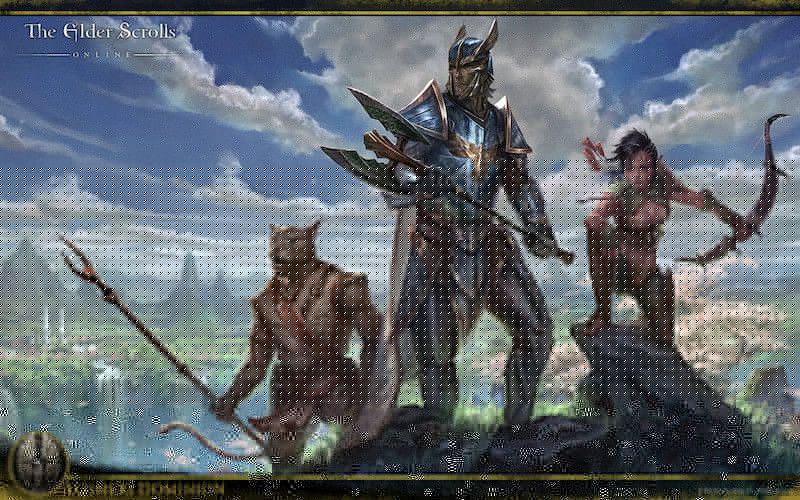
Si Elder Scrolls Online (ESO) ay lumabas sa loob ng ilang taon at nasisiyahan pa rin ang mga manlalaro. Ngunit ang mababang FPS isyu o biglang bumagsak ang FPS marami pa ring gulo. Ang magandang balita ay mayroong ilang mga kilalang pag-aayos na magagamit. Nasubukan namin ang ilan at sa artikulong ito, dadaanin namin ang mga pinaka-gumana para sa karamihan.
Subukan ang mga pag-aayos na ito ...
Hindi mo kailangang subukan ang lahat, paganahin mo lang ang listahan hanggang sa makita mo ang gumagawa ng trick!
1: I-off ang malawak na mga app ng CPU at RAM
2: Baguhin ang iyong mga setting ng power plan ng graphics
3: I-update ang iyong driver ng graphics
4: Ayusin ang mga setting ng in-game
5: Tanggalin ang hindi nagamit na mga mod at mga add-on
6: Baguhin ang mga setting ng gumagamit
Ayusin ang 1: Patayin ang malawak na mga app ng CPU at RAM
Ang mga program na tumatakbo sa likuran, lalo na ang mga gumagamit ng maraming CPU / RAM, ay maaaring makaapekto nang malaki sa iyong FPS. Maaari mong i-off ang mga malalawak na app ng RAM sa pamamagitan ng Task Manager upang ilabas ang iyong FPS:
- Mag-right click sa iyong taskbar, pagkatapos ay mag-click Task manager .
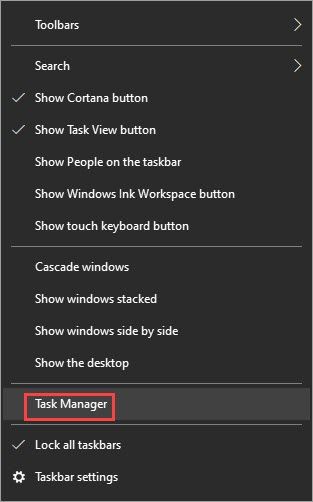
- Sa ilalim ng Mga proseso tab, hanapin ang mga proseso na CPU at memory-hogging. Dalhin ang Chrome dito, halimbawa, i-right click ito pagkatapos ay mag-click Tapusin ang gawain .
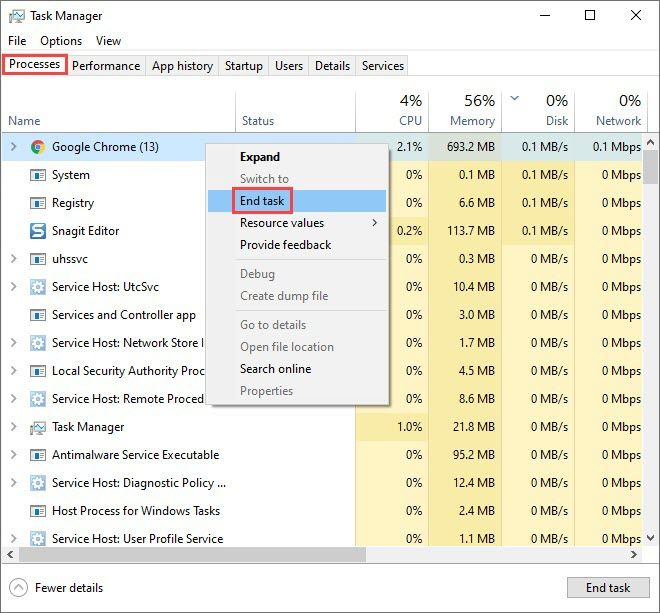
Suriin kung nalutas ang iyong problema. Kung hindi ito makakatulong, suriin ang susunod na solusyon.
Maaaring gusto mo ring suriin ang minimum at inirekumendang mga pagtutukoy ng PC para sa ESO.Ayusin ang 2: Baguhin ang iyong planong kuryente sa graphics
Maaari mong ayusin ang plano ng kuryente sa mga setting ng graphics upang payagan ang ESO na magamit ang mas maraming mapagkukunan ng CPU sa mas mataas na bilis. Narito kung paano:
- Sa search bar sa tabi ng pindutan ng Start, i-type graphics pagkatapos ay mag-click Mga setting ng graphics .
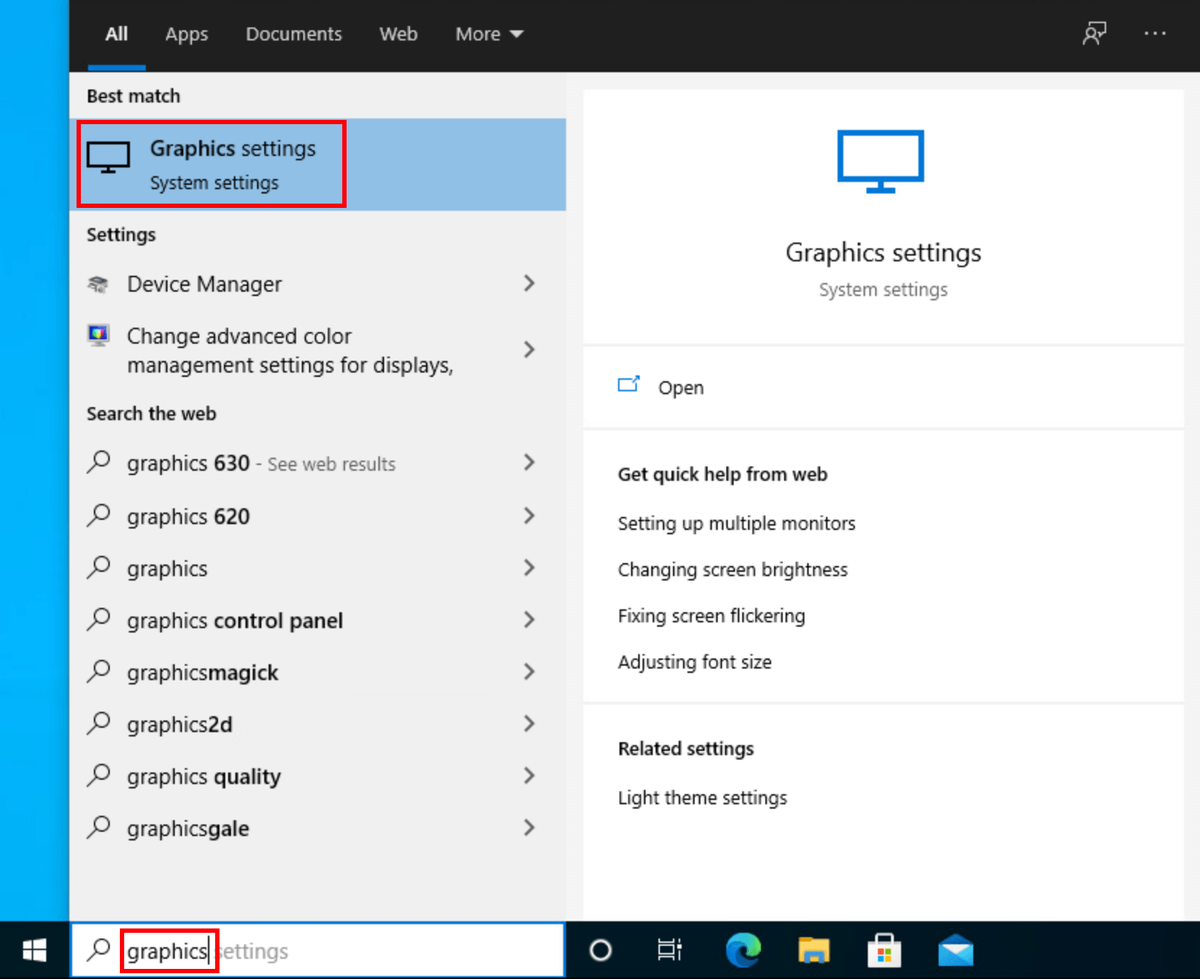
- Mag-click Mag-browse .
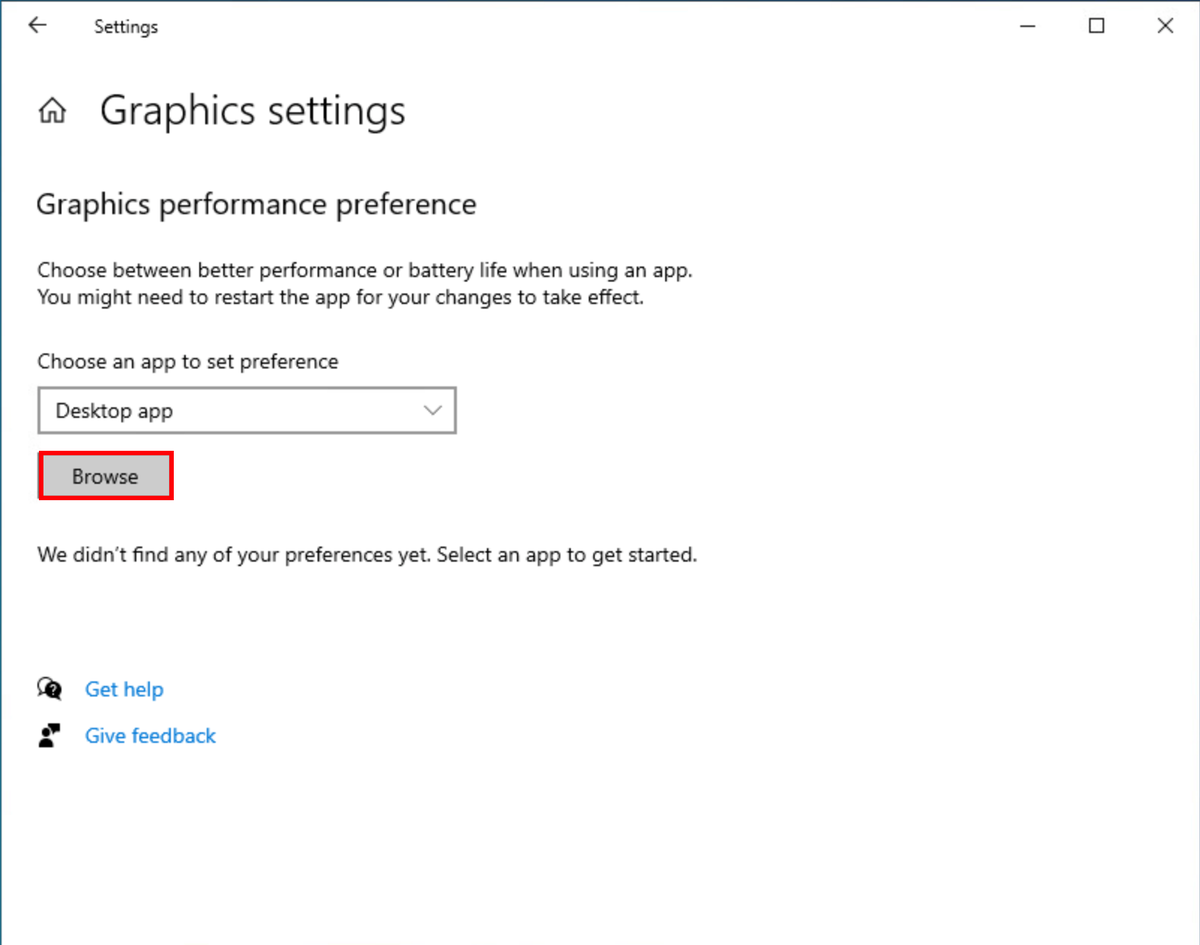
- Hanapin ang iyong file ng laro at idagdag ito sa listahan. Karaniwan itong nasa C: Program Files (x86) Zenimax Online The Elder Scroll Online game client .
- Kapag naidagdag na ang ESO sa listahan, mag-click Mga pagpipilian .
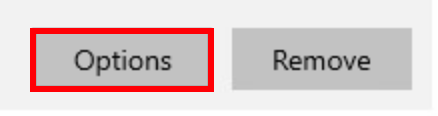
- Pumili Mataas na Pagganap , pagkatapos ay mag-click Magtipid .
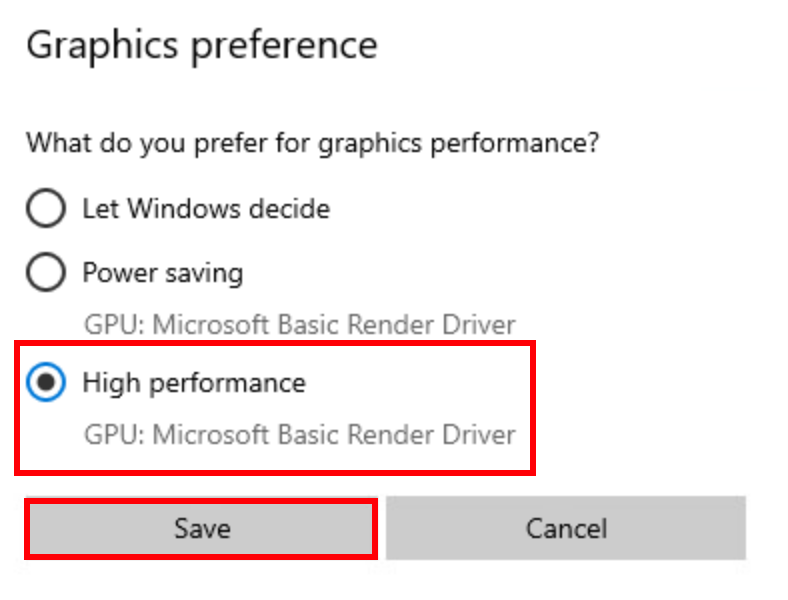
Patakbuhin ang ESO at suriin kung ang iyong FPS ay mababa pa rin. Kung hindi ito gagana, subukan ang susunod na solusyon.
Ayusin ang 3: I-update ang iyong driver ng graphics
Ang isang lipas na o may sira na driver ng graphics ay maaaring maging sanhi ng maraming mga problema, kabilang ang mababang FPS sa aming kaso. Maaaring gusto mong mapanatili itong napapanahon upang matiyak na gumagana ito nang maayos.
Ang isang paraan upang mapanatili ang iyong driver ng graphics card na napapanahon ay ang manu-manong pag-update nito sa pamamagitan ng Device Manager. Kung iminumungkahi ng Windows na ang iyong driver ay napapanahon, maaari mo pa ring suriin kung mayroong isang mas bagong bersyon at i-update ito sa Device Manager. Pumunta sa website ng gumawa, at hanapin ang pinakabagong tamang driver. Tiyaking pumili lamang ng driver na katugma sa iyong bersyon ng Windows.
Awtomatikong pag-update ng driver - Kung wala kang oras, pasensya, o kasanayan sa computer upang ma-update ang iyong driver nang manu-mano, maaari mo, sa halip, awtomatiko itong gawin sa Driver Easy. Awtomatikong makikilala ng Driver Easy ang iyong system at hanapin ang tamang driver para sa iyong eksaktong video card at iyong bersyon ng Windows, pagkatapos ay mai-download at na-install ito nang tama:
- Mag-download at mag-install ng Madali sa Driver.
- Patakbuhin ang Driver Madali at i-click ang I-scan ngayon pindutan Pagkatapos ay i-scan ng Driver Easy ang iyong computer at makakakita ng anumang mga driver ng problema.
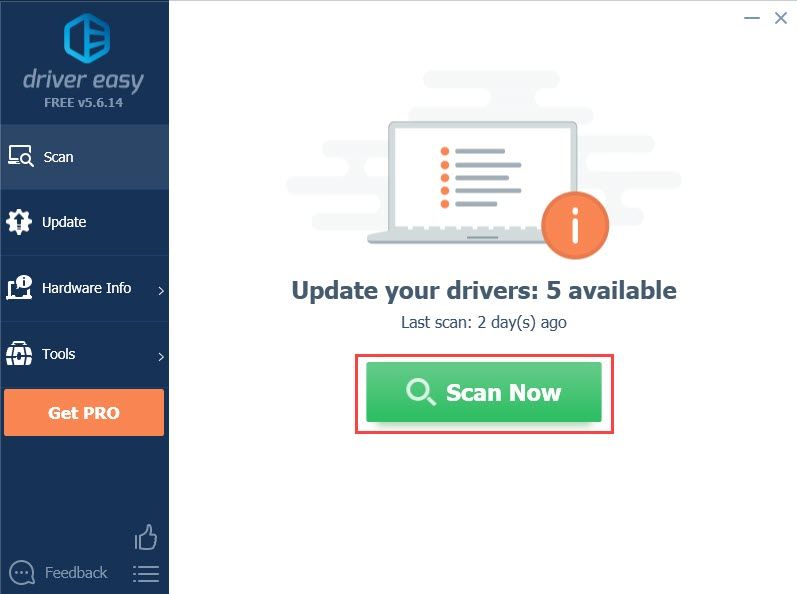
- I-click ang Update pindutan sa tabi ng na-flag na driver ng graphics card upang awtomatikong i-download ang tamang bersyon ng driver, pagkatapos ay maaari mo itong manu-manong mai-install (magagawa mo ito sa LIBRENG bersyon).
O mag-click I-update ang Lahat upang awtomatikong i-download at mai-install ang tamang bersyon ng lahat ang mga driver na nawawala o hindi napapanahon sa iyong system. (Kailangan nito ang bersyon ng Pro na may kasamang buong suporta at isang 30-araw na garantiyang ibabalik ang pera. Sasabihan ka na mag-upgrade kapag na-click mo ang I-update ang Lahat.)
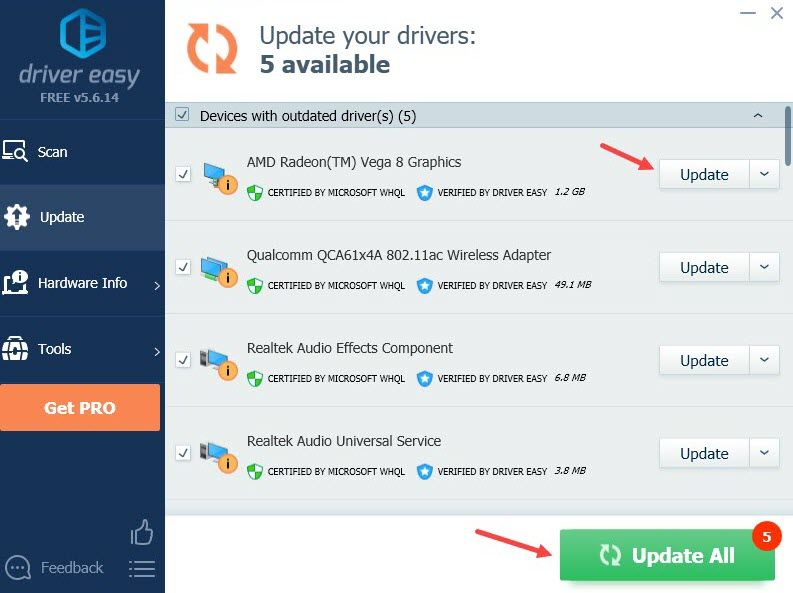
Kung kailangan mo ng tulong, mangyaring makipag-ugnay Koponan ng suporta ni Driver Easy sa support@letmeknow.ch .
I-restart ang iyong PC para magkabisa ang bagong driver. Suriin kung nakakakuha ka ng mas mataas na FPS ngayon. Kung hindi ito gumana sa iyong kaso, magpatuloy sa susunod na solusyon.
Ayusin ang 4: Ayusin ang mga setting ng in-game
Ang mga solusyon na napag-usapan natin sa ngayon ay higit na may kinalaman sa mga setting ng iyong PC. Mayroon ding ilang mga pag-aayos na maaari mong ilapat sa laro upang ayusin ang mababang isyu ng FPS. Narito kung paano:
- Ilunsad ang ESO. Sa screen ng pag-log in, mag-click Mga setting .
- Piliin ang Video tab para sa mga setting ng in-game na graphics.
- Hanapin ang mga setting sa ibaba at ayusin kung kinakailangan.
Inirekomenda:
Display Mode: Fullscreen
Vertical Sync: Patay na
Anti aliasing: Patay na
Tingnan ang Distansya: 0 - 1/3 ng halaga
Kalidad ng anino: Patay na
Kalidad ng Pagninilay ng Tubig: Patay na
Opsyonal:
Kalidad ng Tekstura : Katamtaman o Mababang
Kalidad ng SubSampling: Mababa
Pinakamataas na Sistema ng Particle: 1/3 hanggang 1/2 ng halaga
Distansya ng Pagsupil ng Particle: 1/3 hanggang 1/2 ng halaga
I-save ang mga setting at suriin ang iyong FPS sa laro. Dapat itong magdala ng pangunahing pagpapalakas ng FPS. Kung hindi ito bibigyan ng swerte, magpatuloy sa susunod na solusyon.
Ayusin ang 5: Tanggalin ang hindi nagamit na mga mod at mga add-on
Ang mga add-on at mod ay medyo sikat sa mga manlalaro ng ESO at maaari silang maging kapaki-pakinabang sa pag-optimize ng karanasan sa paglalaro. Ngunit kung nag-install ka ng masyadong maraming mga add-on at hindi mo talaga ginagamit ang lahat ng mga ito, isaalang-alang ang pag-alis ng ilan at panatilihin lamang ang mga kinakailangan. Sundin ang mga hakbang na ito upang mapagbuti ang iyong FPS:
- Sa iyong keyboard, pindutin ang Windows logo key at AT upang buksan ang Windows File Explorer.
- Mag-navigate sa C: Users \ Documents Elder Scroll Online .
- Para sa NA megaserver, ipasok ang live na folder ;
Para sa megaserver ng EU, ipasok ang liveeu folder . - Hanapin ang AddOns folder at buksan ito. Maaari kang maghanap para sa mga subfolder na may pangalan ng add-on at tanggalin ang mga subfolder na ito.
- Bumalik sa live folder at buksan ang Na-save na Variable folder . Alisin ang mga entry para sa mga add-on na tinanggal mo sa Hakbang 4.
- Bumalik sa live na folder, pagkatapos ay tanggalin AddOnSettings.txt .
- Ilunsad muli ang laro, at tiyakin na ang mga mod at mga add-on na hindi mo nais na tinanggal.
Suriin kung nalutas ang iyong problema. Kung hindi ito gagana, subukan ang huling solusyon.
Ayusin ang 6: Baguhin ang mga setting ng gumagamit
Maaari kang direktang gumawa ng mga pagbabago sa isang file na naglalaman ng mga setting ng gumagamit. Maraming mga manlalaro ang nais gumawa ng mga pag-aayos na ito para sa mas mataas na FPS, ngunit maaaring may mga panganib kung hindi maingat na tapos. Sundin ang mga hakbang upang mabago ang mga setting ng gumagamit:
- pindutin ang Windows logo key at AT upang buksan ang Windows File Explorer.
- Pumunta sa C: Mga Gumagamit \ Mga Dokumento Elder Scroll Online live .
- Buksan ang UserSettings.txt. Tiyaking gumawa ng isang kopya ng file na ito bago ka gumawa ng anumang mga pagbabago.
- Hahanapin ang setting nang isa-isa at isaayos lamang ang mga halaga tulad ng sumusunod:
Itakda ang TAAS_RESOLUTION_SHADOWS 1 >> 0
Itakda ang mga shade 4 >> 0
Itakda ang GPUSmoothingFrames 10 >> 0
Itakda ang REFLECTION_QUALITY_v3 2 >> 0
Itakda ang PARTICLE_DENSITY 3 >> 0
Itakda ang MIP_LOAD_SKIP_LEVELS 0 >> 1
Itakda ang ANTI_ALIASING_v2 1 >> 0
- Kapag tapos ka na, i-save ang mga pagbabago at isara ang file na ito.
Patakbuhin ang laro upang makita kung nakakakuha ka ng mas mataas na FPS ngayon.
Kung lumala ang pagganap, kahit na malabong, maaari mong tanggalin UserSettings.txt nabago yun. LAMANG gawin ito kung nakagawa ka ng isang kopya ng file.Sana malutas ng artikulong ito ang iyong problema at makakuha ka ng mas mataas na FPS sa ESO ngayon! Mangyaring huwag mag-atubiling mag-iwan ng isang komento kung mayroon kang anumang mga katanungan o mungkahi.
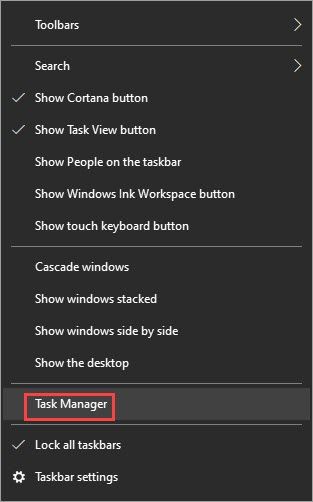
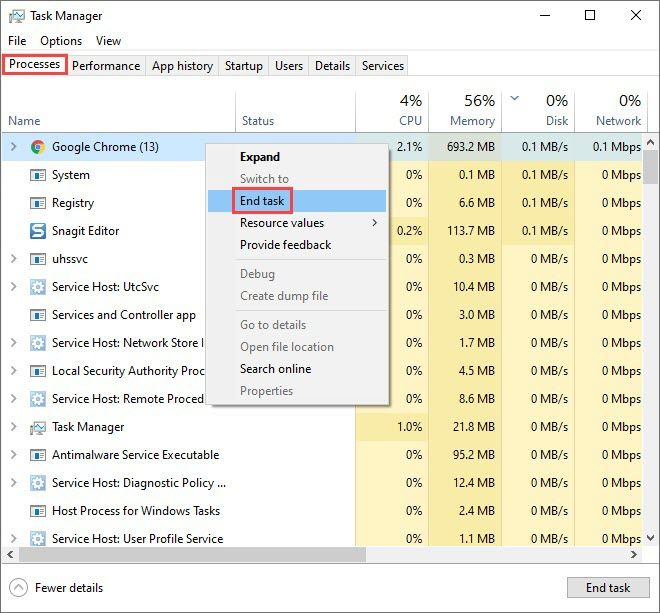
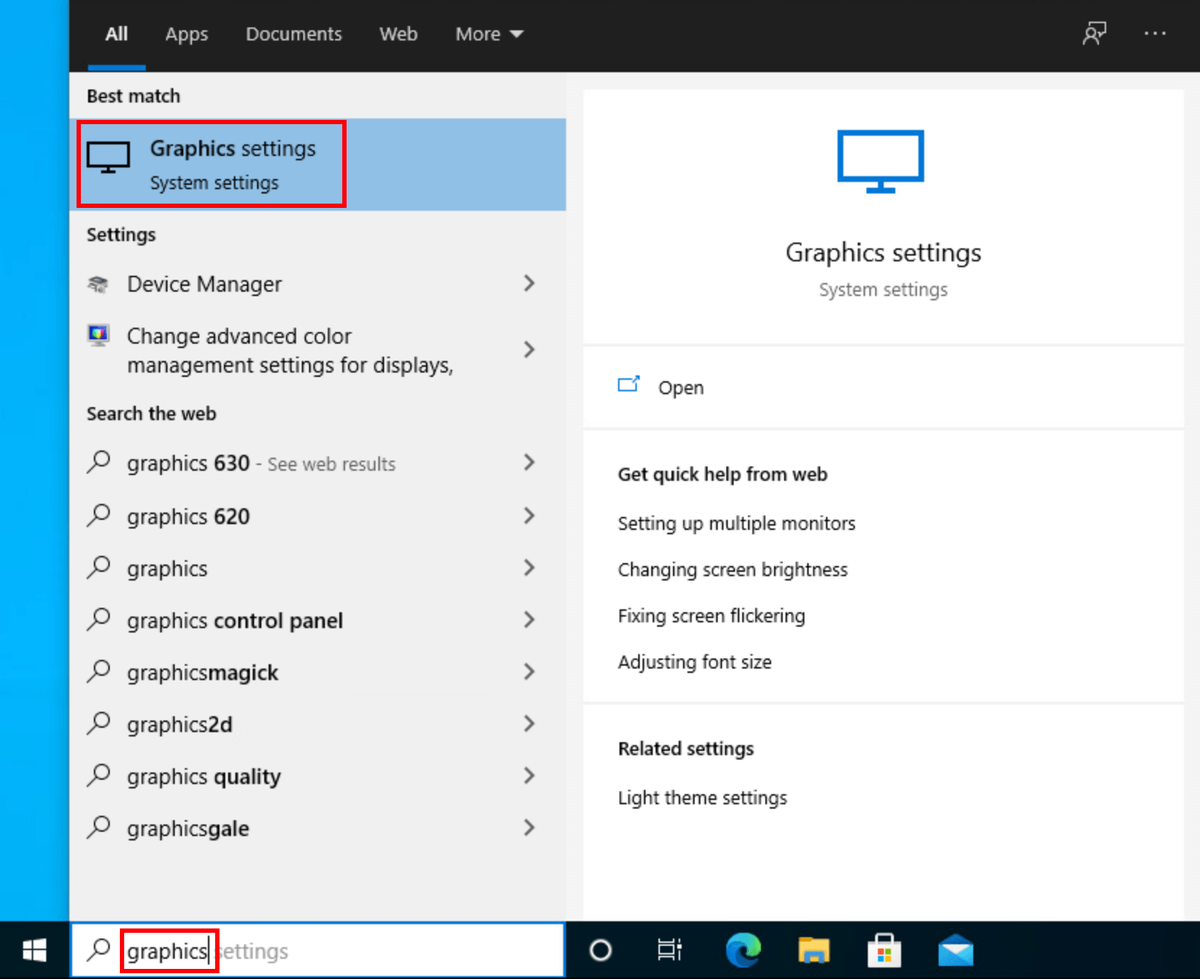
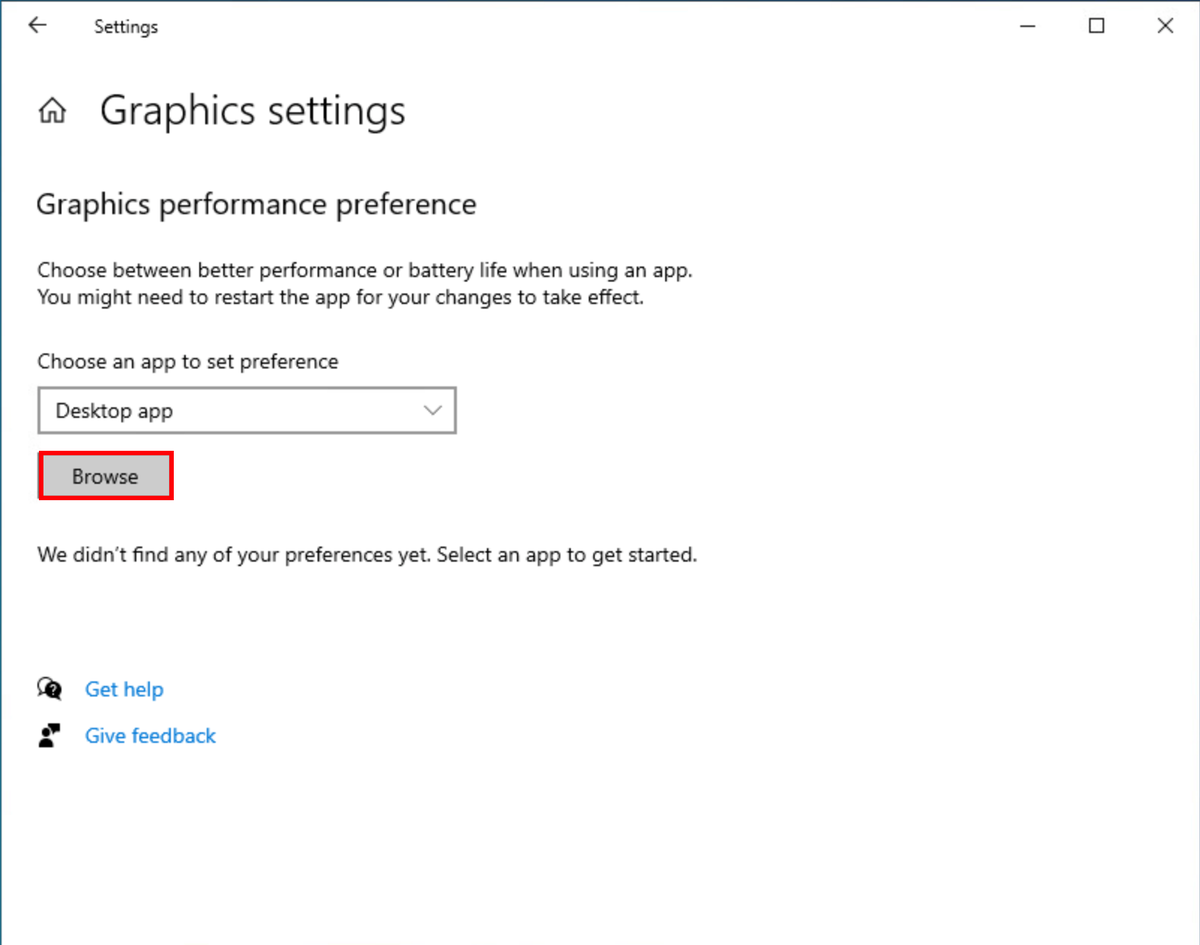
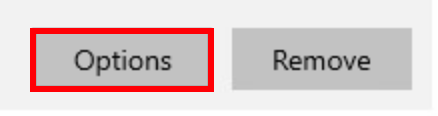
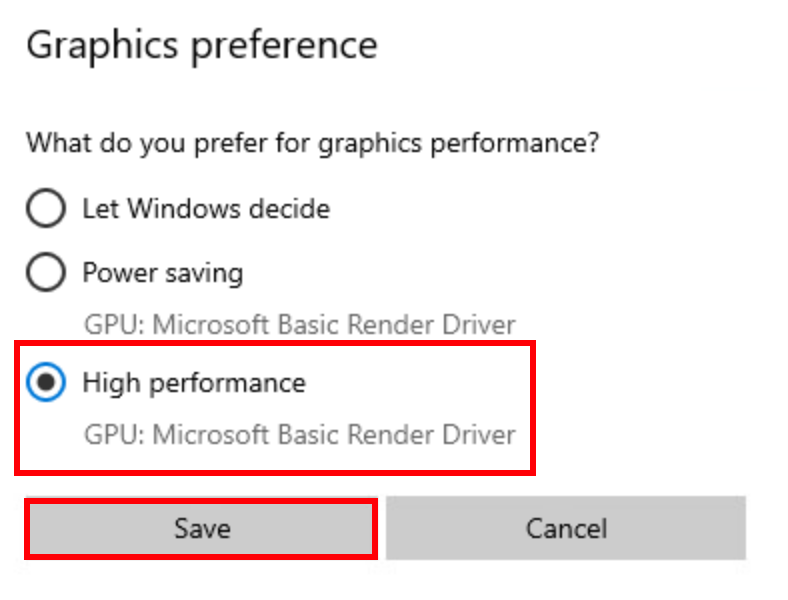
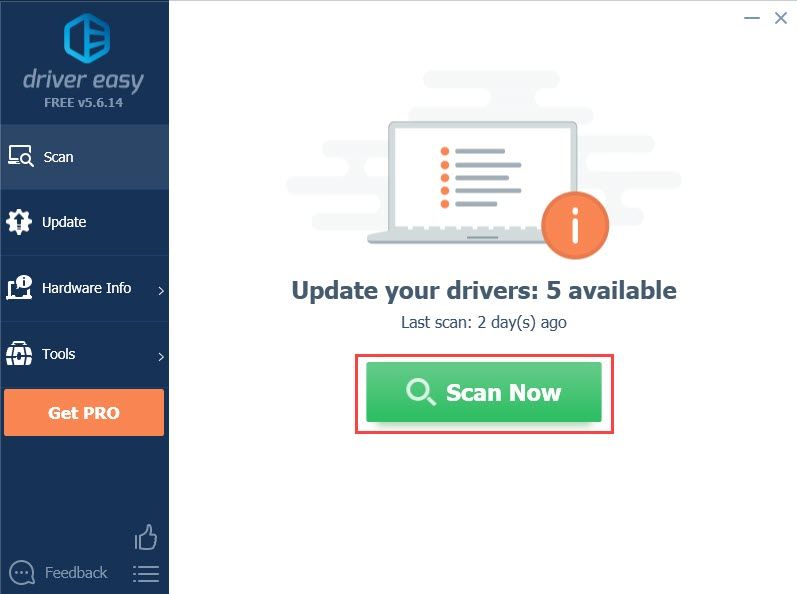
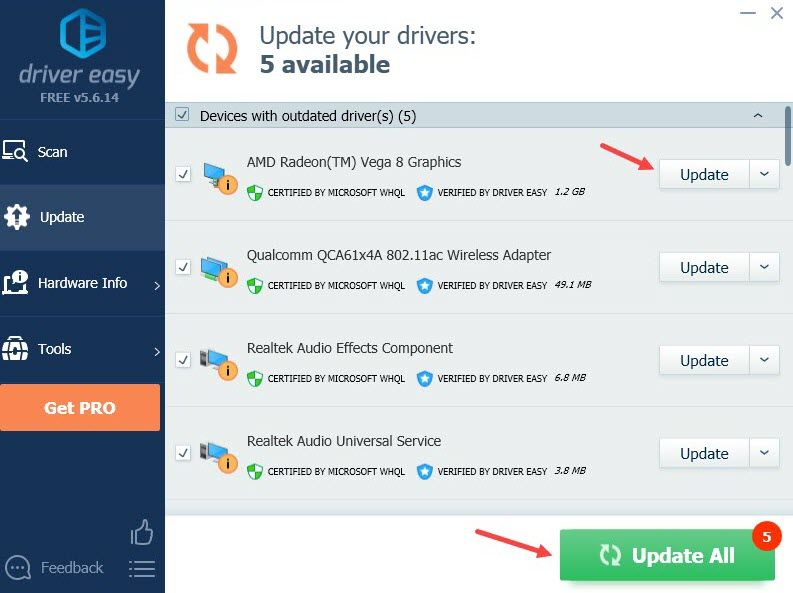
![[SOLVED] Nag-crash ang Bluestacks sa Windows 10](https://letmeknow.ch/img/program-issues/06/bluestacks-crashing-windows-10.jpg)

![Hindi Naglulunsad ang Football Manager 2022 [SOLVED]](https://letmeknow.ch/img/knowledge/42/football-manager-2022-not-launching.jpeg)

![[Nalutas] Fortnite Entry Point Not Found (2022)](https://letmeknow.ch/img/knowledge/37/fortnite-entry-point-not-found.jpg)
![[SOLVED] Hindi Makuha ng GeForce Experience ang Mga Setting](https://letmeknow.ch/img/knowledge/03/geforce-experience-unable-retrieve-settings.jpg)
